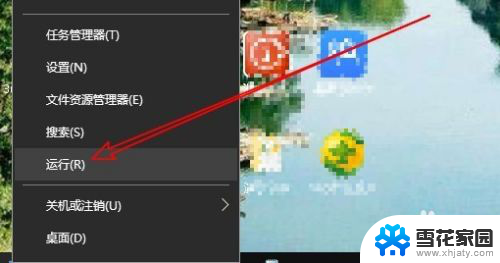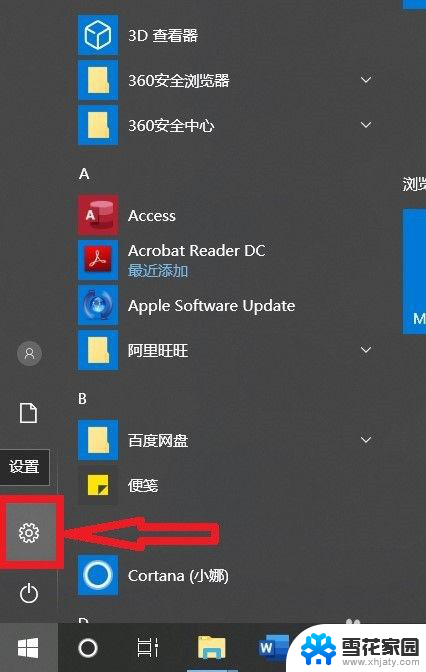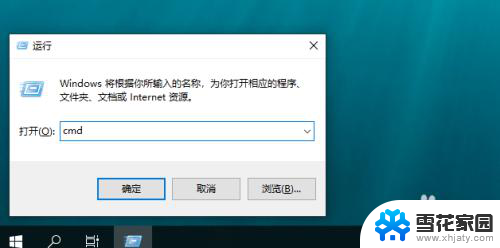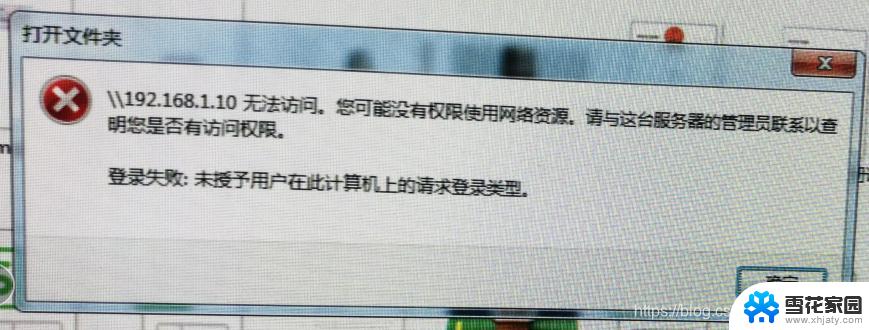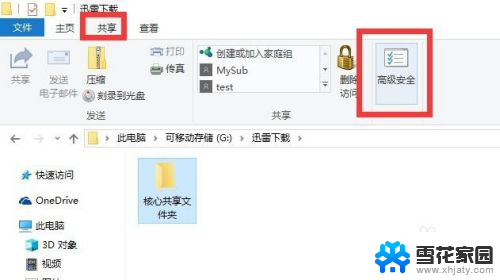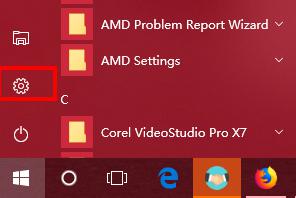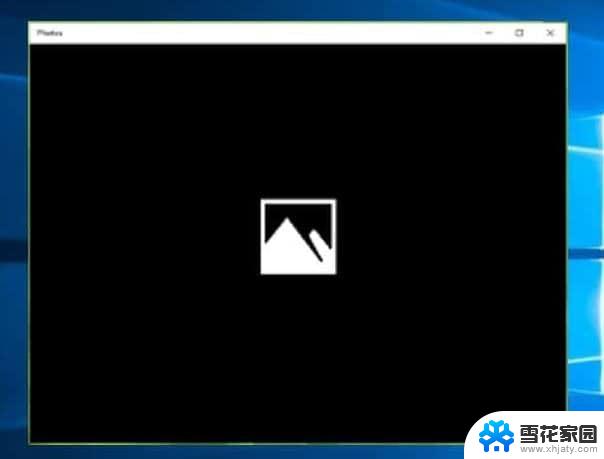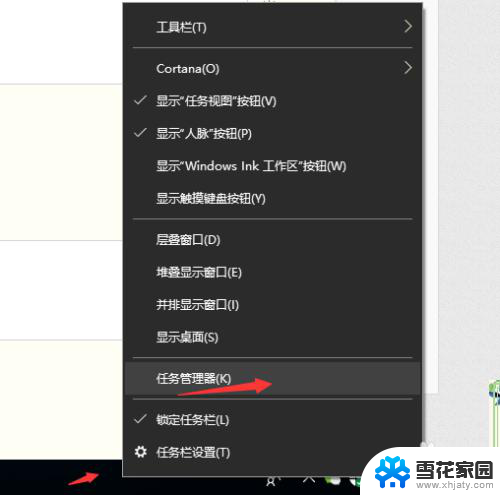阻止访问图形硬件是显卡坏了吗 如何处理Win10提示已阻止应用程序访问图形硬件
近年来随着科技的不断进步和应用程序的不断更新,许多用户在使用Windows 10系统时都会遇到一个让人困惑的问题:提示已阻止应用程序访问图形硬件,这个问题让许多用户不知所措,不知道该如何处理。实际上这个问题的出现并不一定意味着显卡损坏,而是可能由其他原因引起的。针对这个问题,我们需要深入了解它的原因和解决方法,以便能够更好地处理这个困扰我们的提示信息。
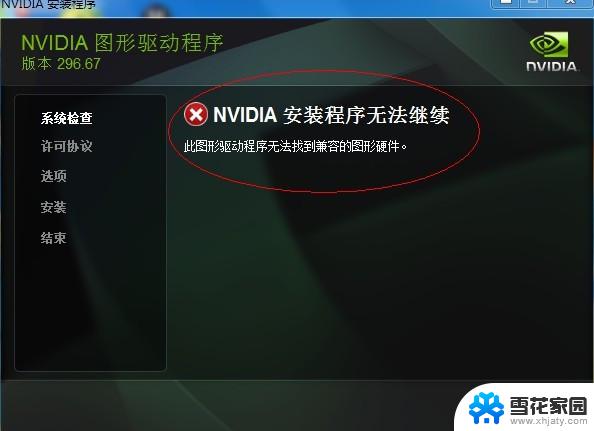
如果您也测试过将显卡驱动重新安装,可以测试一下这个方法,我就是这个方法解决了,不知道能不能解决您的问题,不妨测试一下。
解决方法:
首先我们点击“开始菜单”,点击“设置”,在Windows设置界面中,我们点击“游戏”选项。
点击“游戏模式”,将游戏模式开启,我们点击“图形设置”。
在图形设置中,我们点击“浏览”。找到“已阻止应用程序访问图形硬件”提示中出问题的程序,例如lol,我们找到lol的安装路径将该程序添加,如果您PR剪辑软件出现这个问题,就将PR剪辑软件添加进去。
点击添加的游戏后面“选项”。
我们选择“高性能”,并且点击“保存”按钮。
将电脑重启,看看还可以正常运行了。
如果不行的话,尝试一下修复系统。
首先我们鼠标右击“开始菜单”并选择“Windows Powershell(管理员)”,然后输入sfc /scannow,并点击回车键确定运行,修复系统文件即可解决了。
或者ctrl+alt+delete打开任务管理器,单击“文件”。运行新任务,输入cmd,勾选“以系统管理权限创建此任务”,在命令提示符窗口中再输入sfc/scannow。
如果不行的话,如果您的电脑是双显卡的设备(集成显卡+独立显卡),建议您尝试禁用掉集成显卡然后查看效果。
如果还未解决,排除一下系统问题。将系统重新安装,如果系统重新安装之后,依然会出现“已阻止应用程序访问图形硬件”的提示,可能应该就是显卡坏了导致的,只有将显卡拿掉售后维修。
以上就是阻止访问图形硬件是显卡坏了吗的全部内容,如果出现这种现象的朋友可以尝试按照以上方法来解决,希望对大家有所帮助。